3种简单易行的方法:如何将 Word 文档转换成 PDF 格式?
Word 文档和 PDF 文件是我们日常工作中经常用到的文件格式。其中,Word 文档可以用来编辑和创建文本、图片和表格等多种信息,而 PDF 文件则可以确保文档在不同设备上的显示效果一致性,并可以避免文件内容被非法复制。因此,将 Word 文档转换成 PDF 格式是一项非常有用的操作。下面将介绍几种实现 Word 文档转 PDF 格式的方法。
方法一:使用 Microsoft Word 自带的保存为 PDF 功能
Microsoft Word 是常见的文本编辑软件,其自带了将 Word 文档转换成 PDF 格式的功能。具体实现方法如下:
打开要转换的 Word 文档。
点击菜单栏上的“文件”选项。
选择“另存为”。
在“文件类型”下拉菜单中选择“PDF”。
点击“保存”按钮,即可将 Word 文档转换成 PDF 格式。
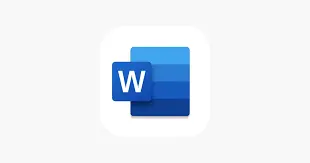
方法二:使用记灵在线工具
除了使用 Word 自带的功能外,还可以使用在线转换工具将 Word 文档转换成 PDF 格式。这里以记灵在线工具 为例,介绍具体实现方法。
打开浏览器,访问记灵在线工具,打开“PDF转WORD”工具打开。
点击“选择文件”按钮,选择要转换的 Word 文档。
转换完成后,点击“下载”按钮即可下载转换后的 PDF 文件。
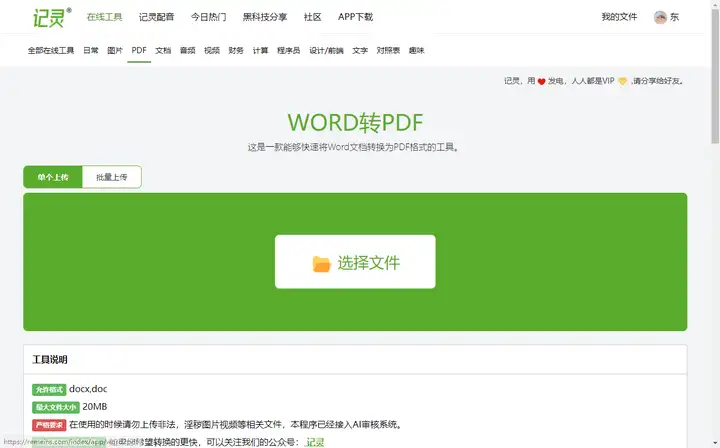
方法三:使用专业的 PDF 转换软件
除了使用 Microsoft Word 自带的功能和在线转换工具外,还可以使用专业的 PDF 转换软件将 Word 文档转换成 PDF 格式。这里以 Adobe Acrobat Pro DC 为例,介绍具体实现方法。
打开 Adobe Acrobat Pro DC 软件。
点击菜单栏上的“文件”选项。
选择“创建 PDF”->“从文件”,选择要转换的 Word 文档。
点击“创建”按钮,即可将 Word 文档转换成 PDF 格式。
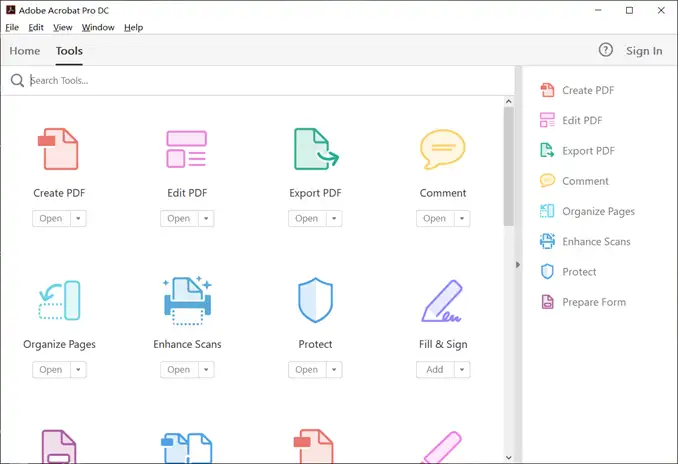
总结:
以上介绍了三种实现 Word 文档转 PDF 格式的方法:使用 Microsoft Word 自带的保存为 PDF 功能、使用在线转换工具和使用专业的 PDF 转换软件。读者可以根据实际需求选择适合自己的方法进行转换。
-
AIMP:神级音乐播放器2164 次阅读 02-28
-
卸载软件Bulk Crap Uninstalle,开源并且完全免费的卸载工具!2335 次阅读 08-23
-
iFixit - 一个免费教授人们如何修理任何物品的网站2788 次阅读 04-08
-
电脑配置读取工具,帮你更好了解你的电脑!2419 次阅读 04-08
-
Free Stock Photos - 免费的视频素材网站下载网站。亲测好用!1806 次阅读 08-10
-
免费的在线视频下载工具,输入网址就可以5540 次阅读 04-05
-
Yoco--文库下载工具,绿色版无需安装。6317 次阅读 08-30
-
鸭奈飞影视----HD蓝光无码,免翻,双端通用!14610 次阅读 04-10
-
桌面运维助手,一键查看电脑配置,无广告零弹窗!2475 次阅读 08-23
-
皮影数字博物馆1421 次阅读 12-18
-
陪读蛙 - 浏览器翻译插件,主打功能是沉浸式翻译651 次阅读 07-06
-
泰小圈-泰剧TV_推荐2025最新热播泰国经典电视剧大全_免费泰剧网3331 次阅读 07-09
-
新一代多系统启动U盘解决方案 Ventoy1721 次阅读 02-12
-
某音下载工具,绿色版无需安装,短视频工具。3807 次阅读 08-08
-
自动提取Mac平台的短信验证码,2FHey的免费替代品1849 次阅读 06-06
-
Magdeleine.co 一个提供高质量免费照片资源的网站1644 次阅读 03-30
-
Fackblack/douyinlive: douyinlive抖音直播监控录制工具24小时自动监控录制2020 次阅读 07-25
-
AIMP:神级音乐播放器2164 次阅读 02-28
-
收录国内矢量 LOGO - SVGLOGO1268 次阅读 09-01
-
Feather – 简单漂亮的开源图标1122 次阅读 07-19


















